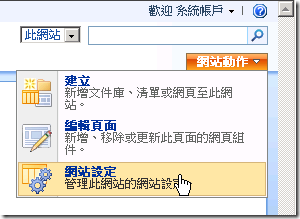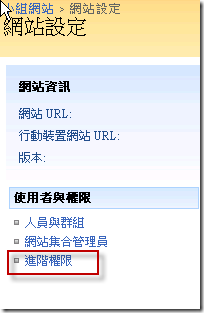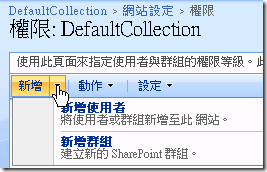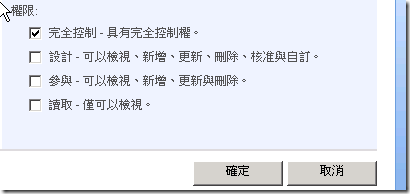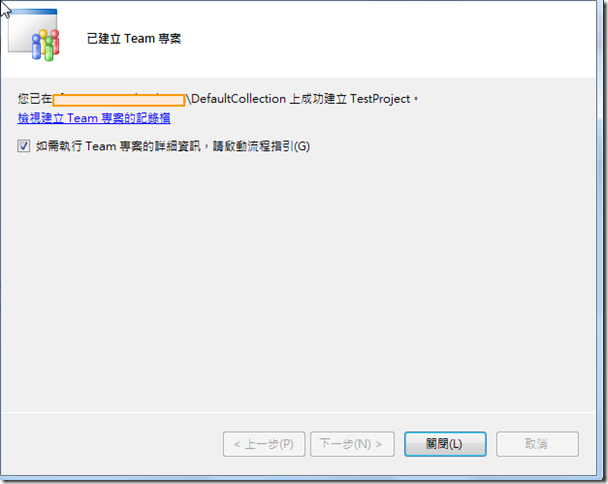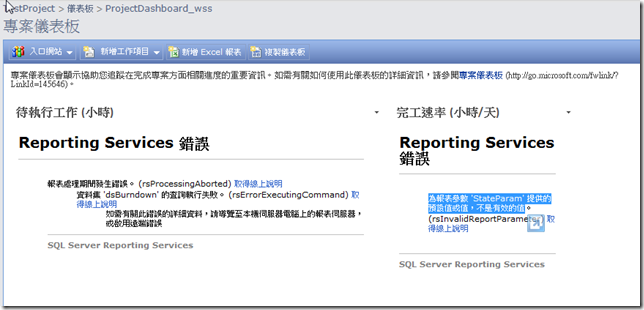因為特殊情況要測試Tfs2010時,將需要裝在一個沒有domain的單機測試Server上,但這樣的話,外部的user就沒有辦法連到該台server上,要怎麼做才可以讓外部的使用者可以連到該台server做測試。
因為特殊情況要測試Tfs2010時,將需要裝在一個沒有domain的單機測試Server上,但這樣的話
,外部的user就沒有辦法連到該台server上,要怎麼做才可以讓外部的使用者可以連到該台server
做測試。
找了很多網路上的文章來參考與實作,終於成功可以在nb上連到該台server建立一個新的專案,
首先要把tfs2010以單機伺服器安裝的選項安裝完,確定單機自己可以work。之後照下列的方式
作就可以了!
若要參考怎麼裝tfs2010,可以參考前輩的文章
http://www.dotblogs.com.tw/yc421206/archive/2010/11/26/19735.aspx
接下來就是我要說明的部份
Step1:要先參考微軟的文章,先將Server做設定
http://support.microsoft.com/kb/896861
方法 1: 指定主機名稱 (慣用方法如有需要 NTLM 驗證)
若要指定主機名稱,對應至回送位址,並在您的電腦上可以連線至網站,請依照下列步驟執行:
-
將 DisableStrictNameChecking 登錄項目設定為 1。如需有關如何執行這項操作的詳細資訊,按一下 [下面的文件編號,檢視 「 Microsoft 知識庫 」 中的發行項]:
281308 連線到 Windows 2000 架構的電腦] 或 [Windows Server 2003 電腦上的 SMB 共用可能不適用於別名名稱
- 按一下 [開始]、 按一下 [執行]、 輸入 regedit,然後按一下 [確定]]。
-
在 [登錄編輯程式] 中,找出並按一下下列登錄機碼:
HKEY_LOCAL_MACHINE\SYSTEM\CurrentControlSet\Control\Lsa\MSV1_0
- MSV1_0] 上按一下滑鼠右鍵,指向 [新增],然後再按一下 [多字串值。
- 鍵入 BackConnectionHostNames,並按下 ENTER。
- BackConnectionHostNames,] 上按一下滑鼠右鍵,然後按一下 [修改]。
- 在 [數值資料] 方塊輸入 [主機名稱或主機名稱的網站在本機的電腦上,然後再按一下 [確定]]。
- 結束 「 登錄編輯程式 」,然後重新啟動 IISAdmin 服務。
Step2:
接下參考這個blog的說明,該blog的回文的人其實也有提到Step1
Step3:
設定reporting,以供可以有權限開資料夾,可以參考前輩的作法
http://www.dotblogs.com.tw/franma/archive/2010/12/09/20026.aspx
Step4:
設定wss的權限,不然不能開web站台
連到自己的本機的wss站台,例如:http://TFS_AP/sites/DefaultCollection/default.aspx
點選”網站設定”
進階權限
新增使用者,或群組
若是要建專案的人就可以給以予完全控制,其他的member就給參與的權限就可以了
最後若以上都做完的話,就可以在遠端機器上建立專案成功囉
如果在檢視專案網站入時網站有錯誤時
可以參考前輩這篇文章
http://www.dotblogs.com.tw/senshaw/archive/2010/07/02/16326.aspx